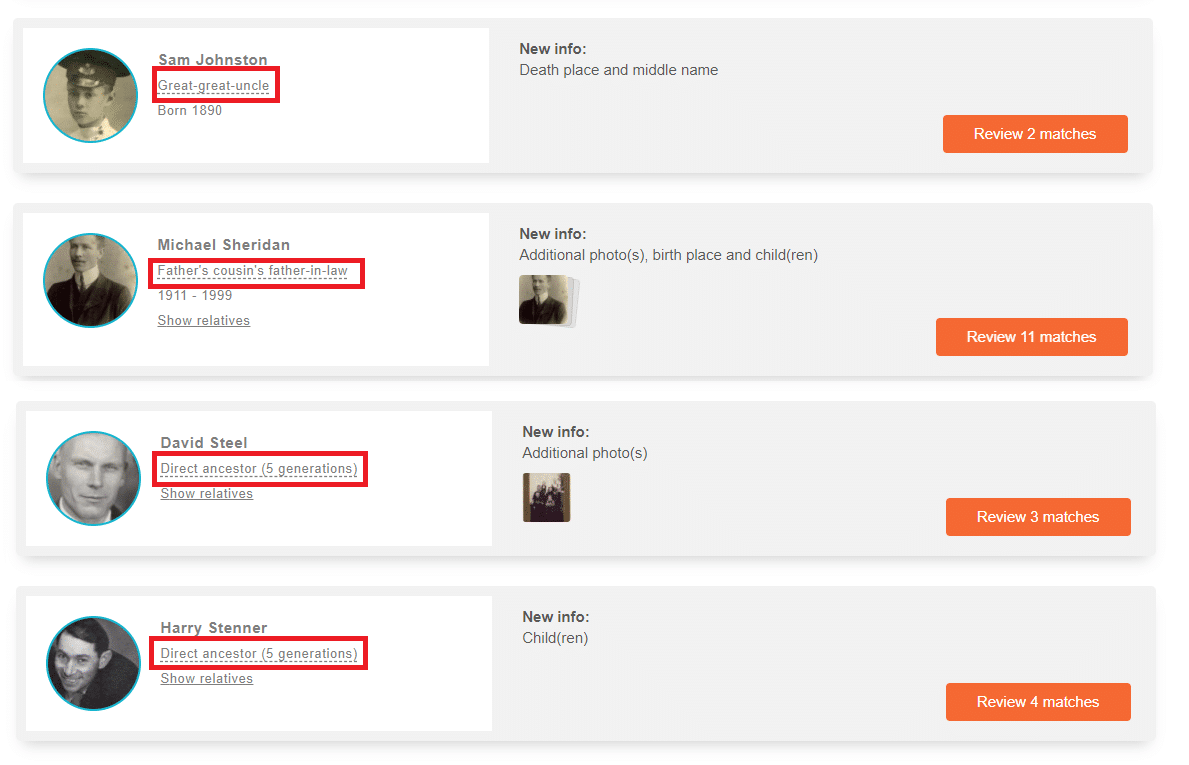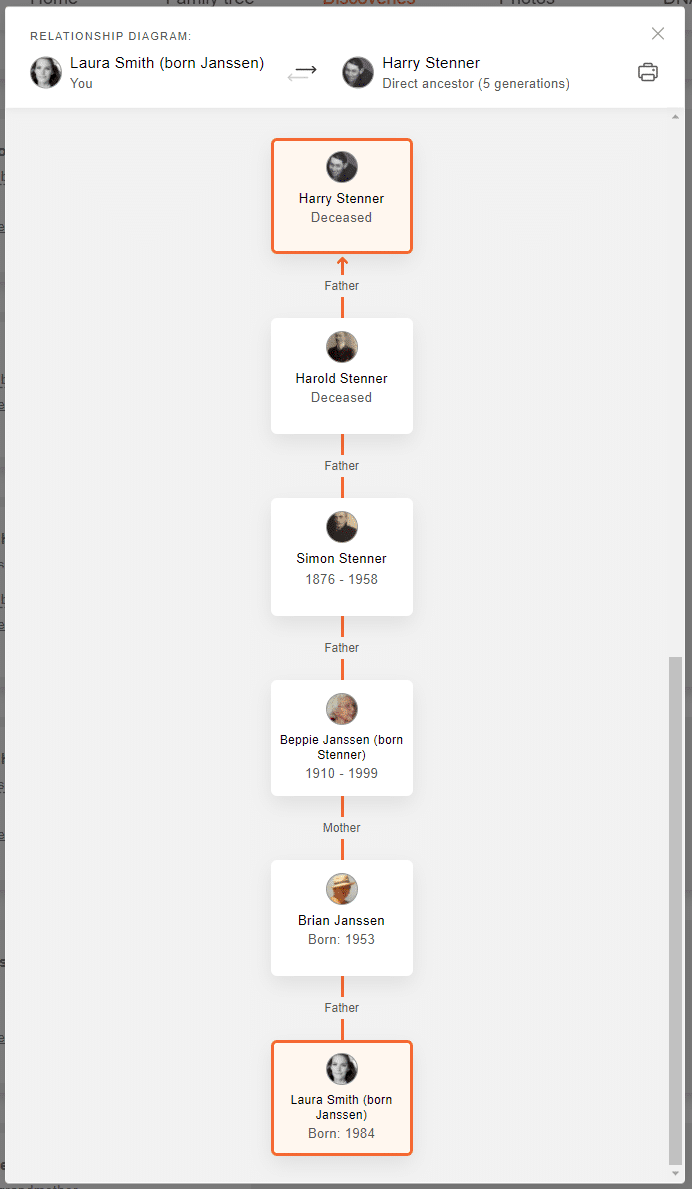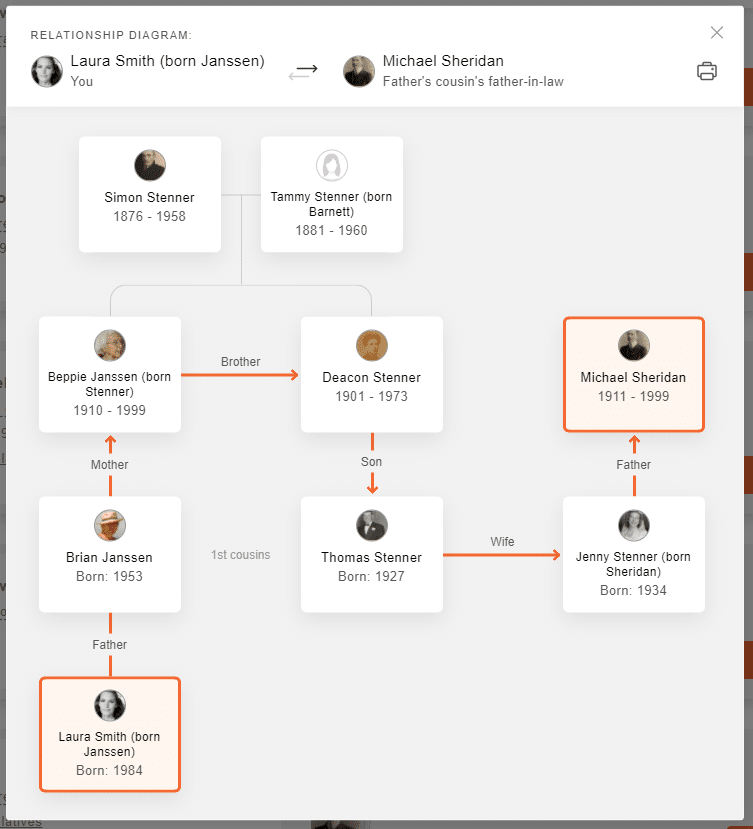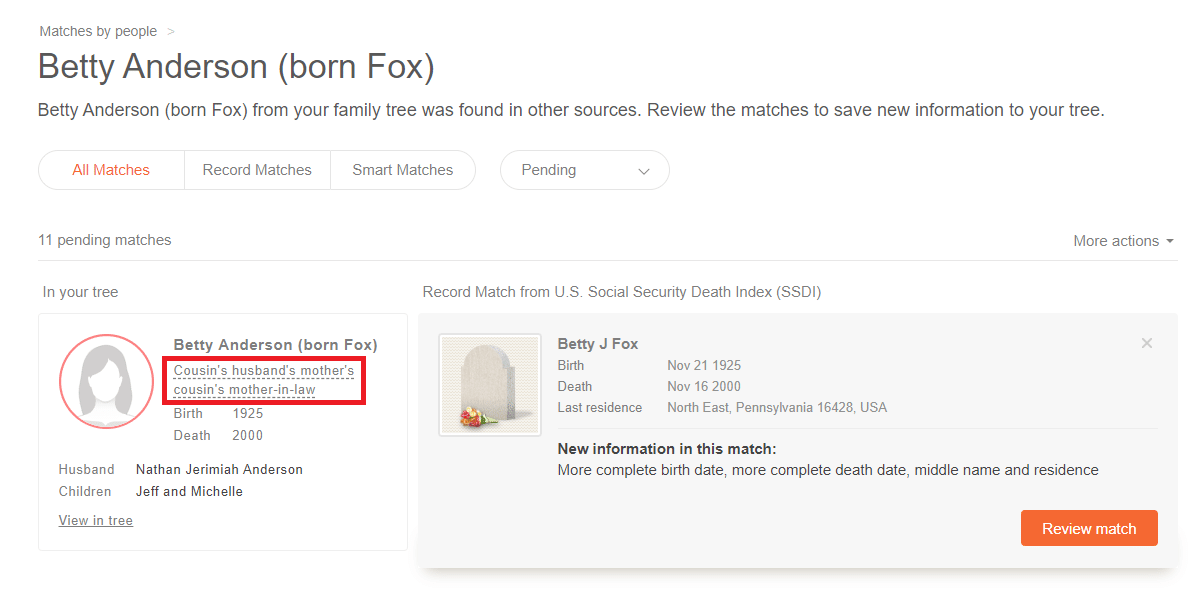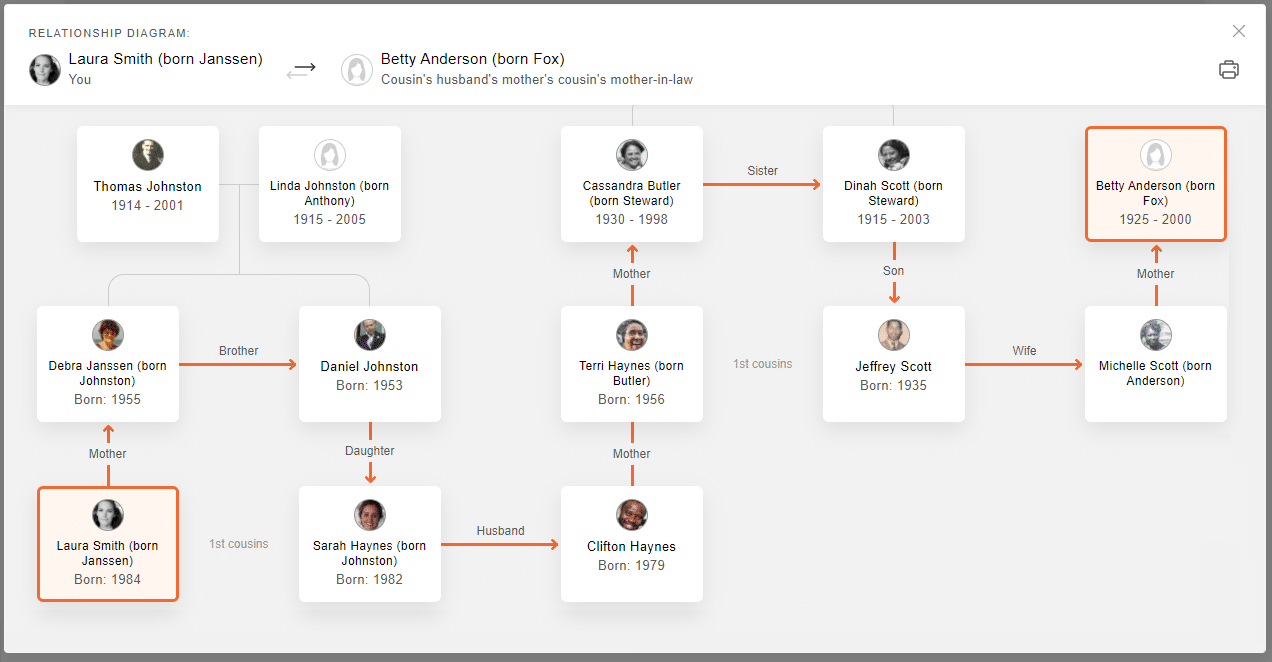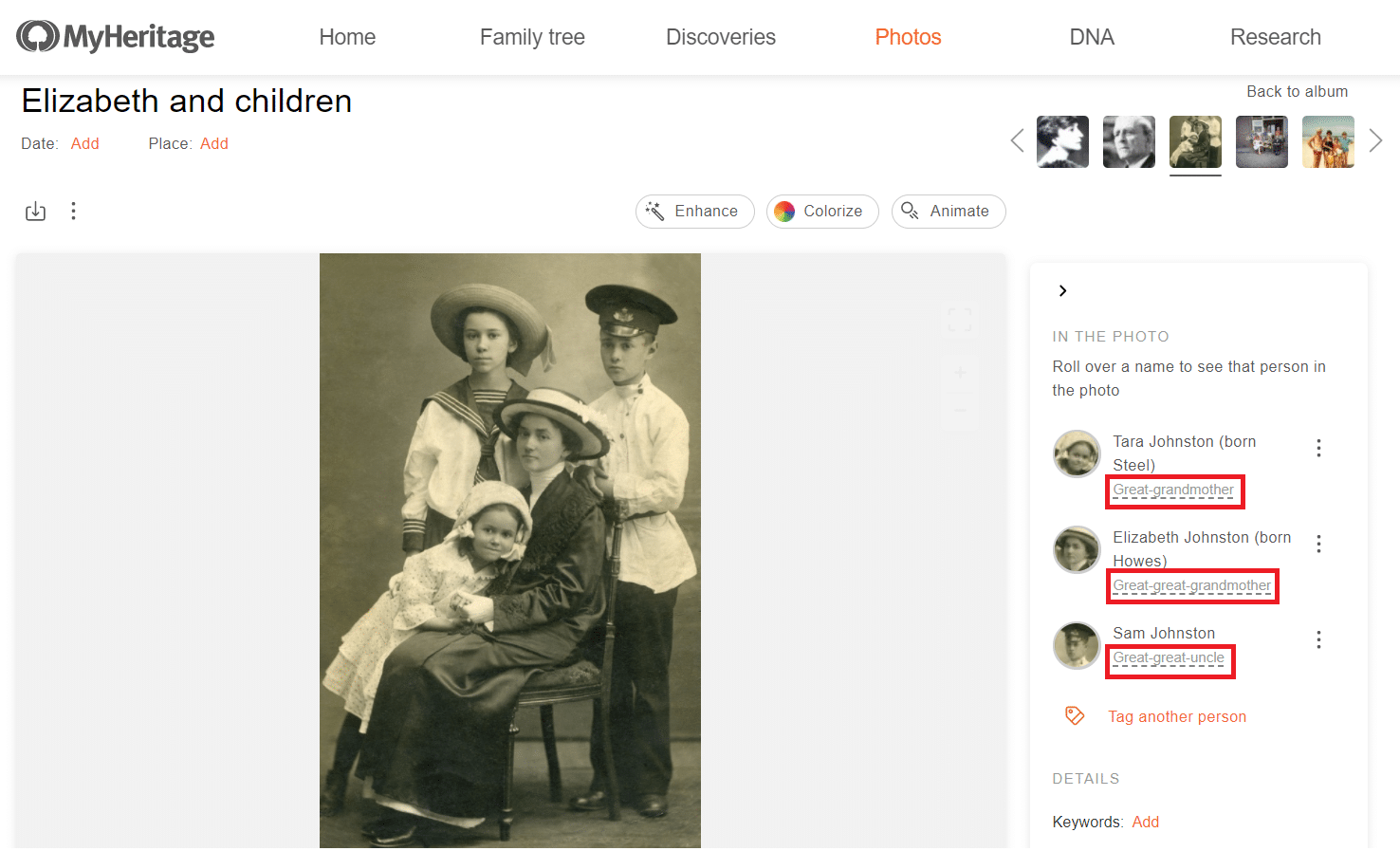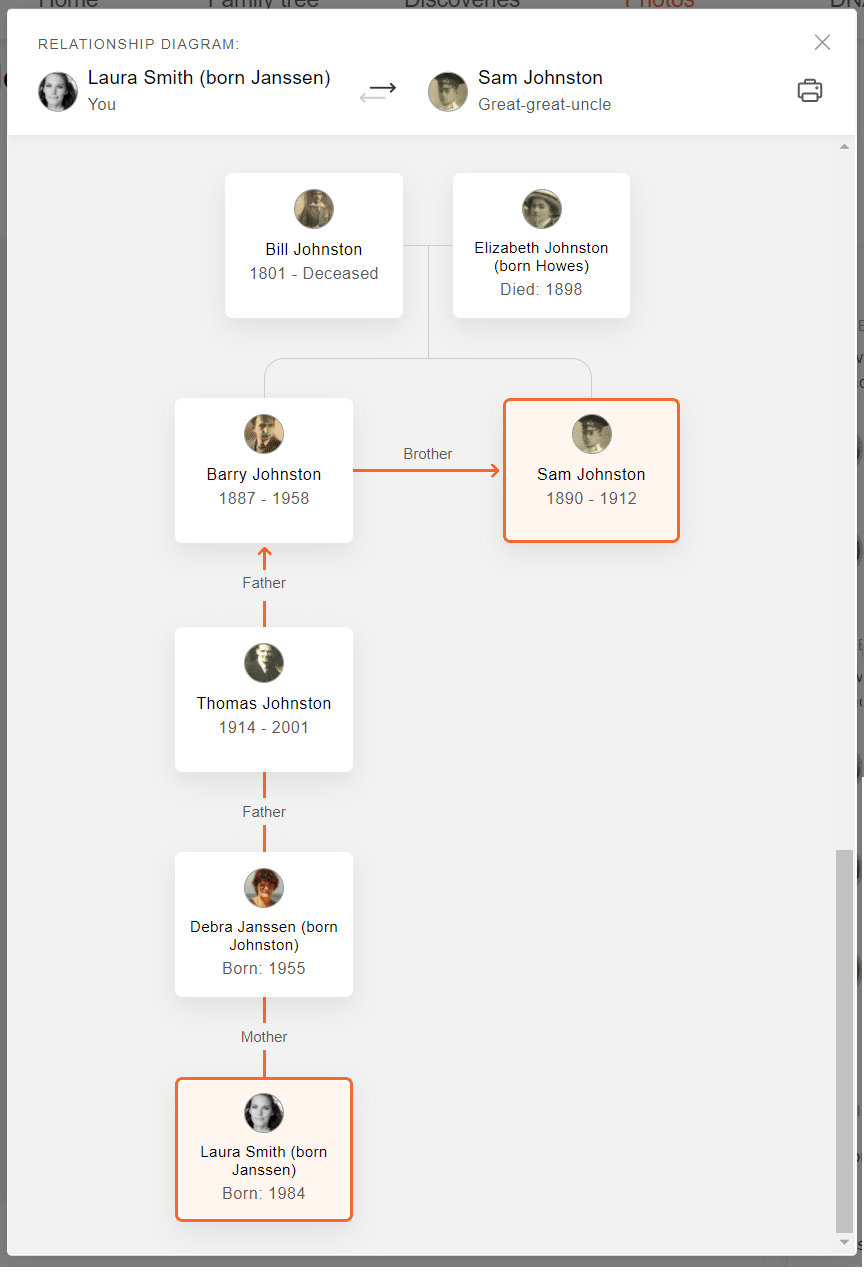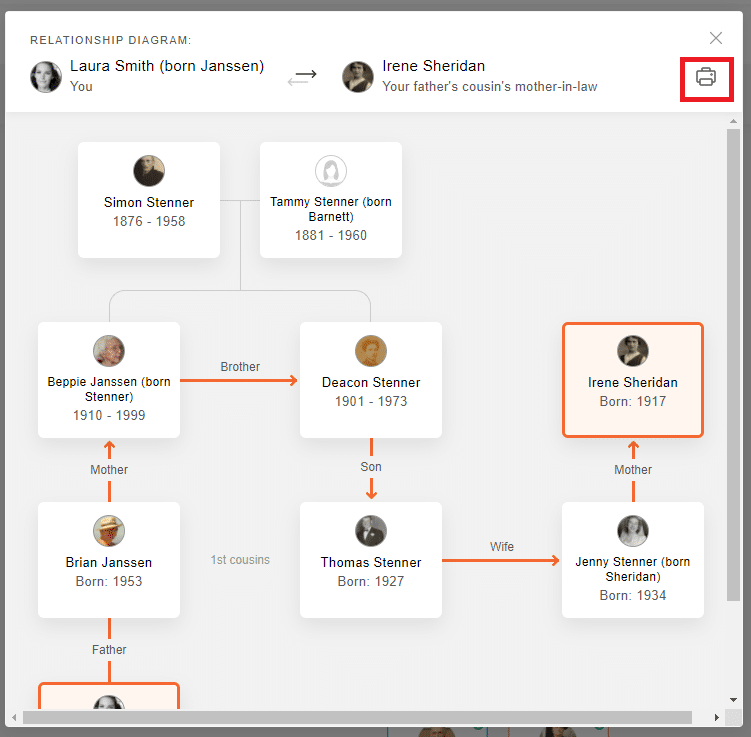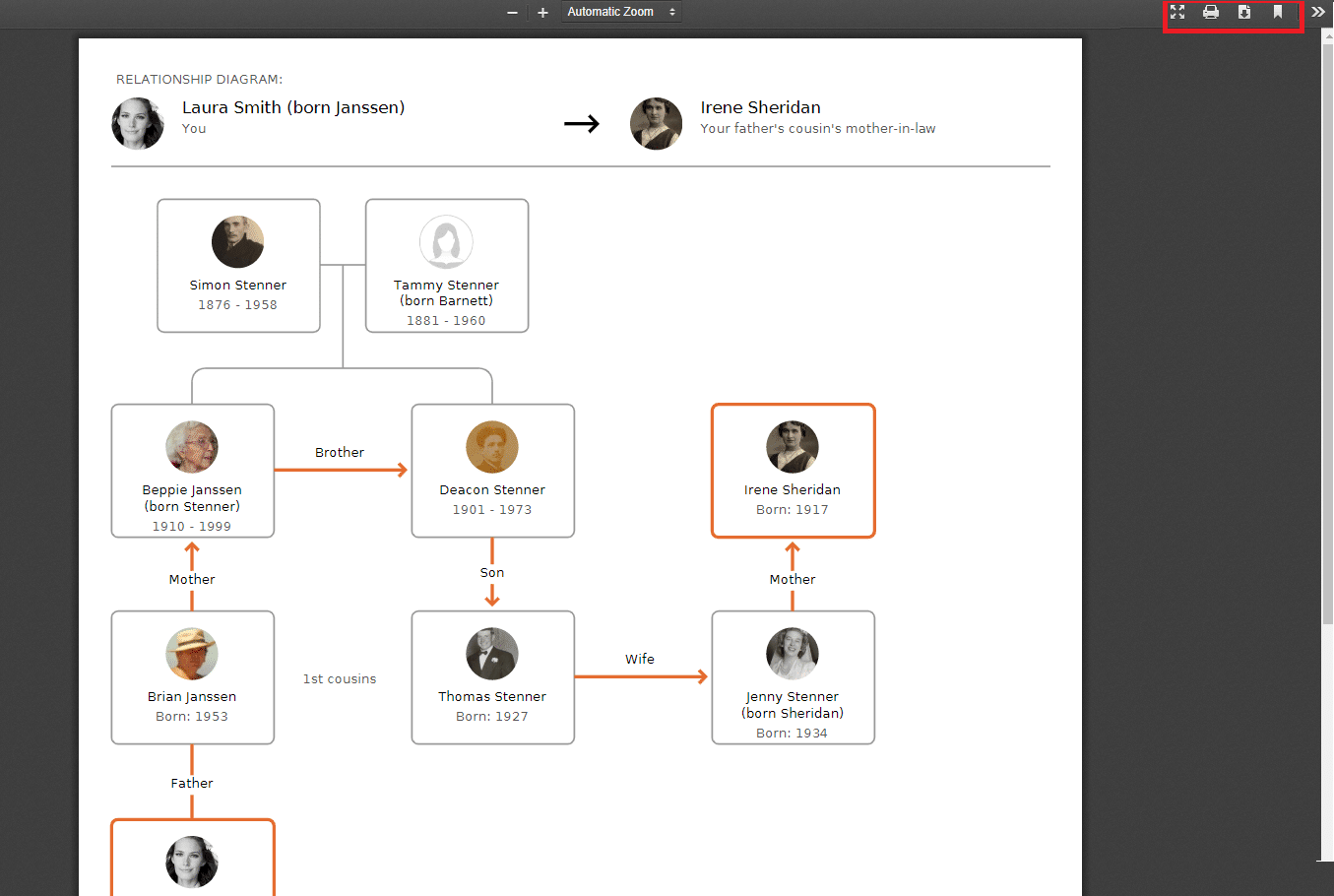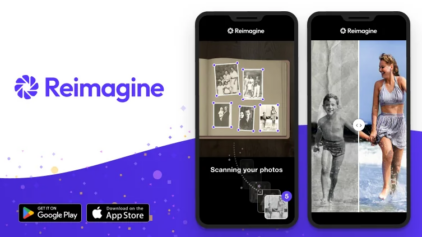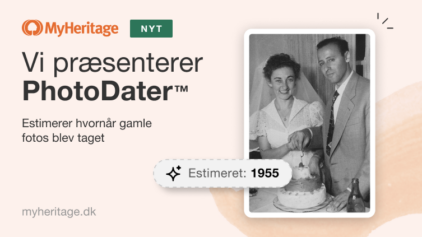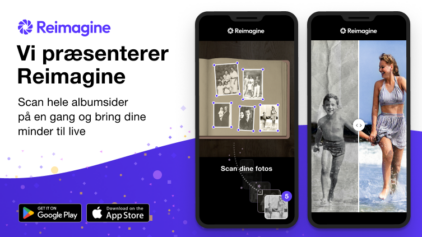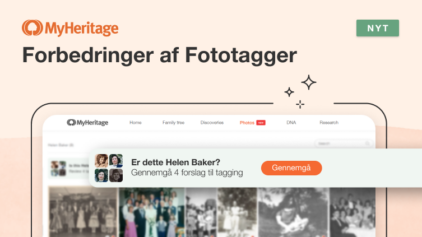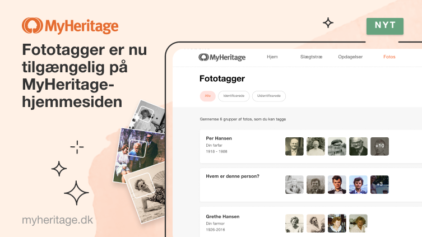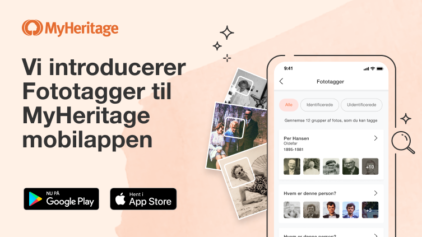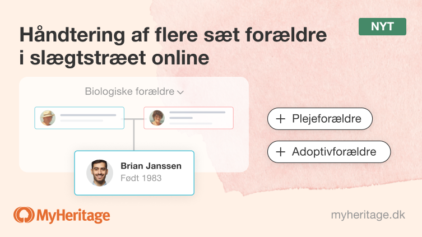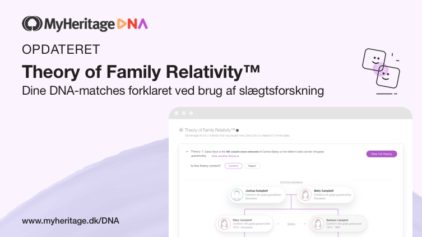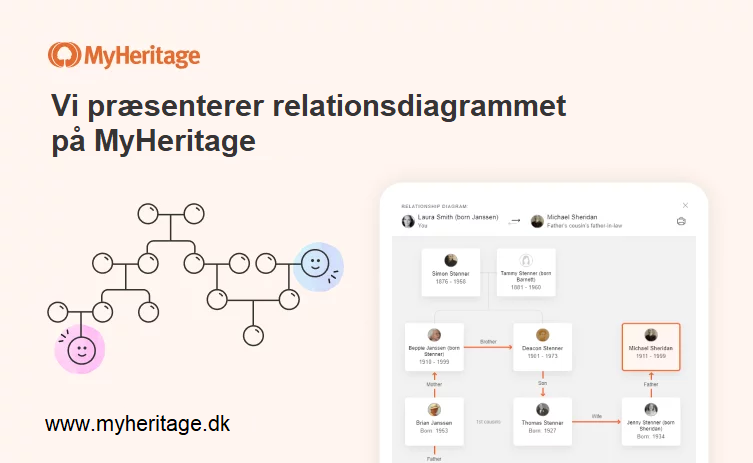
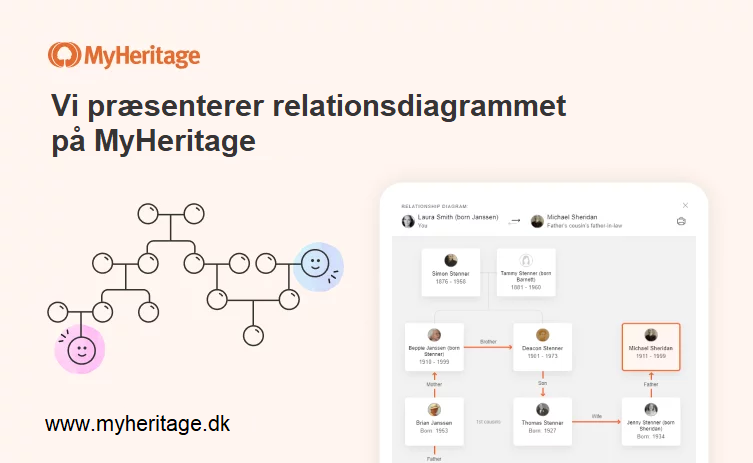
Når du tilføjer personer til dit slægtstræ, beregnes deres relationer til dig automatisk. Dette forhold vises derefter overalt på MyHeritage-hjemmesiden, hvor navnene på dine medlemmer af siden og personer i dit træ vises. Tidligere kunne du se dit forhold til den pågældende person beskrevet – f.eks. en fætter i tredje led fjernet én gang, eller en fætter i anden leds mand – men det var ofte svært at visualisere mere komplekse forhold, når du ikke er meget bekendt med alle de personer, der forbinder dig med denne slægtning.
Med den nylige udgivelse af det forbedrede slægtstræ på MyHeritage, introducerede vi et nyt relationsdiagram, som gør det muligt for dig at visualisere dit forhold til andre personer i slægtstræet og nemt forstå, hvordan I er beslægtet. Relationsdiagrammet er tilgængeligt i det venstre panel i slægtstræet.
Det nyligt opdaterede slægtstræ, og især det nye relationsdiagram, har fået stor ros fra vores brugere, siden det blev udgivet.
Lynn Cremona kommenterede: “Jeg er vild med det, jeg har set indtil videre, især relationsdiagrammet. Jeg kan se hvor meget nemmere det bliver at navigere rundt i træet. Tak!”
Patricia Peoples skrev: “Wow! Jeg er imponeret over så mange af disse forbedringer, men min favorit er nok det nye relationsdiagram! Jeg har været nødt til at sætte det sammen selv i så lang tid, og nu gør I det for mig – fantastisk!”
Vi er glade for at kunne meddele, at diagrammet nu er blevet tilføjet andre steder på familiesiden, f.eks. på siderne Opdagelser og Fotos. Diagrammet er især nyttigt for meget store træer, hvor du har mange personer at holde styr på. Det kan også være nyttigt, når slægtninge, som du ikke kender, er blevet tilføjet til slægtstræet af andre medlemmer af siden. F.eks. kan dine fætre og kusiner have tilføjet et nyt foto og tagget personer i slægtstræet, som du ikke kan genkende. Du kan nu blot klikke på slægtskabet for at forstå, hvor de passer ind i dit slægtstræ.
Vi har også foretaget en række ændringer i det nye træ som reaktion på den feedback, vi har fået fra brugerne. Vi vil uddybe det nedenfor.
Sådan finder du relationsdiagrammet i de nye steder:
Under Opdagelser
Under fanen Opdagelser kan du nu klikke på navnet på en person, der findes i dit træ, hver gang navnet på en person, der findes i dit træ, vises sammen med dennes relation til dig.
Dette omfatter siden “Matches efter personer”, som viser alle de personer i dit slægtstræ, der har Smart Matches™ og/eller Record Matches, og også siden “Match efter kilde”, som viser dine Smart Matches™ og Record Matches i henhold til deres kilde.
Du kan nu klikke på den relation, der vises under navnet på en person med en opdagelse, for at se, hvordan I er beslægtet med hinanden ved hjælp af det nye relationsdiagram.
Harry Stenner er en direkte forfader, 5 generationer op:
Michael Sheridans forhold er lidt mere kompliceret:
Når du klikker på et specifikt match eller på siden Gennemgå match, har du i begge tilfælde mulighed for at klikke på relationen og se præcis, hvordan I er beslægtet.
Fotosektion
Du kan nemt tagge familiemedlemmer i fotos du har uploadet til MyHeritage, ved at klikke på deres ansigt i fotoet, indtaste deres navn og vælge dem fra den rulleliste, der vises. Når du derefter ser det pågældende foto, kan du identificere ansigterne på fotoet, og en liste vil blive vist til højre med navnene og profilbillederne på alle de familiemedlemmer, du har tagget på dette foto.
Du kan nu klikke på relationerne under deres navne for at se et relationsdiagram, der viser, hvordan du er beslægtet med hver af disse slægtninge.
Hvis du f.eks. klikker på slægtskabet “grandonkel” for Sam Johnston, får du vist nøjagtigt, hvordan I er beslægtet:
Sådan gemmer og udskriver du relationsdiagrammet
Du kan også gemme eller udskrive relationsdiagrammet til din computer. Det kan være nyttigt at opbevare i dine arkiver til senere brug som reference eller til at medbringe til familiesammenkomster eller når du interviewer familiemedlemmer.
For at gemme eller udskrive diagrammet skal du klikke på printerikonet øverst i højre hjørne af et relationsdiagram. Dette vil åbne en PDF-fil af diagrammet i et nyt vindue.
Her kan du vælge at gemme PDF-filen på din enhed eller udskrive den.
Store træer
Indtil for nylig beregnede vi alle relationer for træer med op til 5.000 personer (og et begrænset sæt relationer for træer med op til 17.000 personer). Takket være nogle nylige optimeringer har vi været i stand til at hæve grænsen til 10.000 (og 20.000 for delvise beregninger). Vi arbejder på at hæve grænserne yderligere, så endnu større træer får alle deres relationer beregnet.
Næste skridt
I den nærmeste fremtid vil vi også tilpasse det nye relationsdiagram til brug under den ældre funktion “Relationsrapport”, som findes under fanen ” Slægtstræ” i navigationslinjen.
Opdateringer til slægtstræet
I forbindelse med de seneste forbedringer af det online slægtstræ på MyHeritage har vi modtaget feedback fra vores brugere, som savnede visse aspekter fra den tidligere version af slægtstræet. Vi tager denne feedback meget alvorligt og har genindført følgende funktioner i konsekvens heraf:
Det sorte bånd: Mange brugere foretrak at kunne skelne mellem levende og afdøde personer ved blot at kigge på slægtstræet og se, hvilke profilkort der havde et sort bånd. Brugerne kan nu vælge at vende tilbage til at vise sorte bånd på kortet for afdøde personer i slægtstræet.
Ensfarvede baggrunde: Nogle brugere savnede at profilkortene var fyldt med ensfarvede farver, enten lyserøde eller blå. Denne mulighed er blevet genindsat for dem.
Brug af musehjulet til at rulle gennem træet: I den nye version vil du som standard zoome ind eller ud i træet ved at rulle op eller ned med musen (eller to fingre på trackpad’en). Vi har genindført muligheden for at bruge musehjulet til at rulle op eller ned gennem dit træ i stedet og til at zoome ind og ud ved at rulle, mens du holder Ctrl-tasten nede.
Alle disse indstillinger er som standard slået fra, men kan aktiveres i indstillingsafsnittet ved at klikke på tandhjulsikonet øverst til højre i slægtstræet:
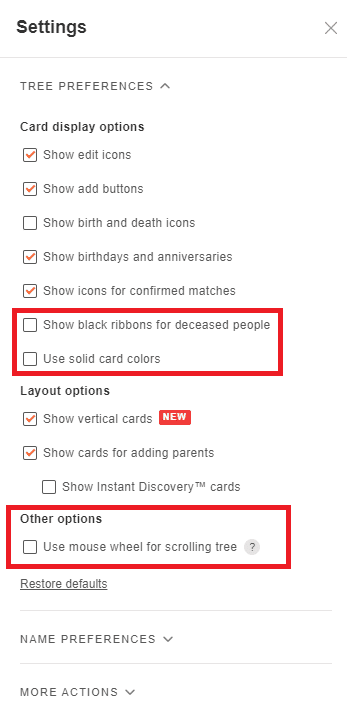 Konklusion
Konklusion
Det nye relationsdiagram er en stor forbedring af oplevelsen af slægtstræet og familiesiden, og giver dig mulighed for bedre at forstå sammenhængen mellem de slægtninge, som du forsker i og lærer mere om.
Vi vil fortsætte med at lytte til feedback og gøre brugen af MyHeritage til at opbygge og udvide dit slægtstræ til en endnu bedre oplevelse for vores brugere.